Page 1

Digital Photo Navigator
ČEŠTINA
PŘÍRUČKA K OBSLUZE
LYT1361-012A
Page 2
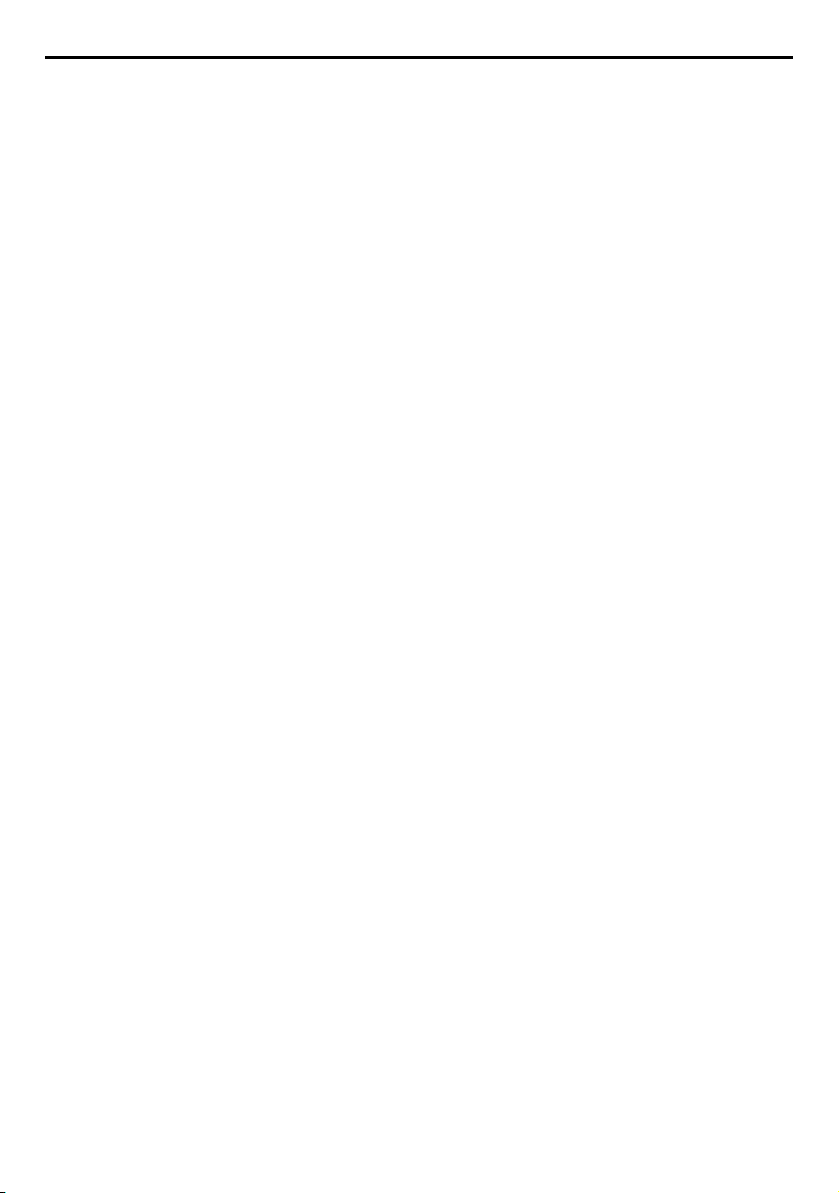
2 ČE
ÚVOD ................................................................................................................................. 3
Čtení tohoto dokumentu ................................................................................................ 3
Význam symbolů ........................................................................................................... 4
Copyright ....................................................................................................................... 4
OBSAH
Digital Photo Navigator ..................................................................5
DIGITAL PHOTO NAVIGATOR ......................................................................................... 5
Možnosti ........................................................................................................................ 5
PŘIDÁVÁNÍ STATICKÝCH SNÍMKŮ DO ALBA ............................................................... 6
UKONČENÍ DIGITAL PHOTO NAVIGATOR ..................................................................... 7
NAČÍTÁNÍ ALBA ................................................................................................................ 8
ZOBRAZENÍ STATICKÝCH SNÍMKŮ ............................................................................... 9
ORGANIZACE ALB ......................................................................................................... 11
Výběr několika statických snímků ............................................................................... 11
Smazání nepotřebných statických snímků .................................................................. 12
Kopírování statických snímků ..................................................................................... 12
ODESLÁNÍ SNÍMKŮ Z ALBA DO ELEKTRONICKÉ POŠTY ......................................... 13
VYTVÁŘENÍ WEBOVÝCH STRÁNEK ............................................................................. 14
ZMĚNA VELIKOSTI SNÍMKU ANEBO KVALITY SNÍMKU ............................................ 16
Změna velikosti snímku .............................................................................................. 16
Změna kvality snímku atd. .......................................................................................... 17
NAČÍTÁNÍ STATICKÝCH SNÍMKŮ Z ALBA ................................................................... 18
VYTVOŘENÍ SEZNAMU STATICKÝCH SNÍMKŮ ........................................................... 19
VYTVOŘENÍ PREZENTACE NEBO ANIMACE .............................................................. 21
ODSTRAŇOVÁNÍ PROBLÉMŮ ....................................................................................... 22
Page 3
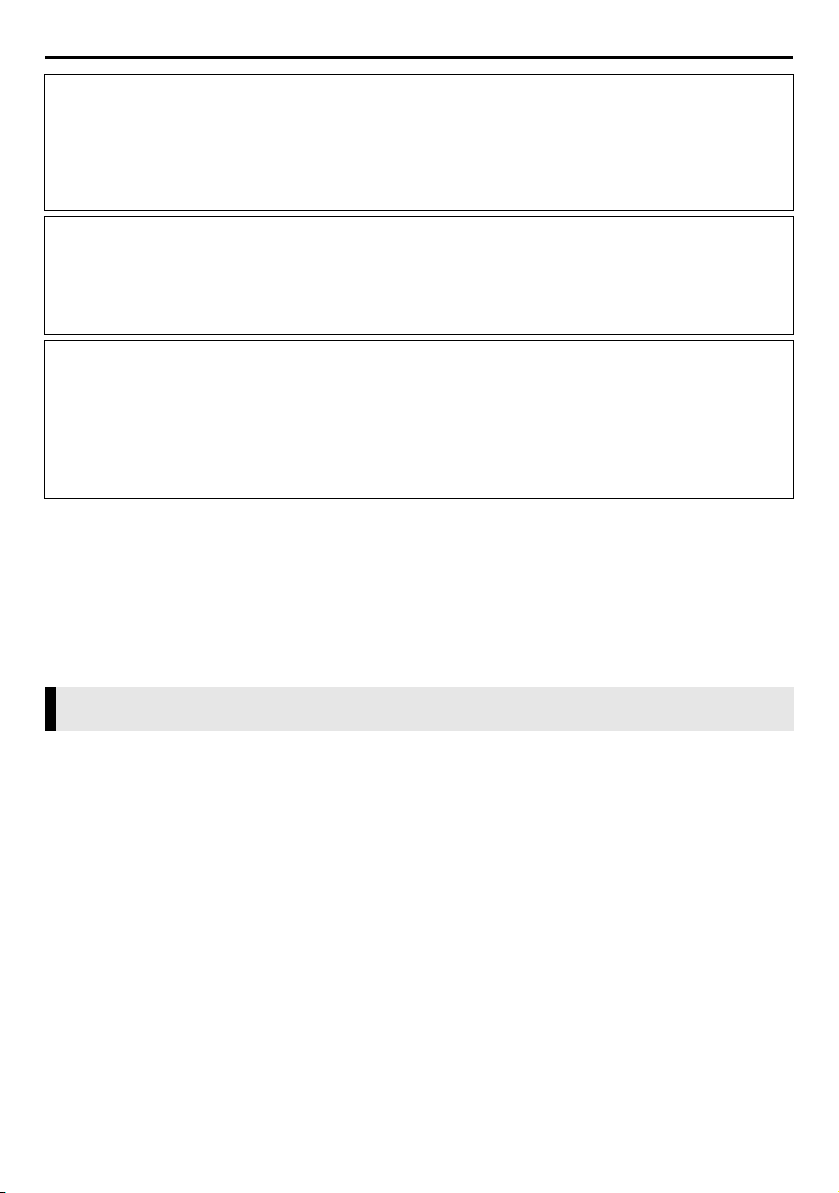
ÚVOD
UPOZORNĚNÍ:
● Toto zařízení obsluhujte zásadně v souladu s postupy popsanými v této příručce.
● Používejte výhradně dodávaný disk CD-ROM. Ke spuštění tohoto software nikdy nepoužívejte jiný
disk CD-ROM.
● Nepokoušejte se upravovat tento software.
● Změny nebo úpravy neschválené společnosti JVC mohou zneplatnit právo uživatele provozovat dané
zařízení.
POZOR:
Připojování USB kabelu k počítači
● Je-li připojen USB kabel, nikdy nezapínejte režim nahrávání/přehrávání kamery. Mohlo by se stát, že
by počítač nedokázal kameru rozpoznat. Jestliže k tomu dojde, ověřte si, zda počítač nepřistupuje ke
kameře; poté odpojte USB kabel a znovu ho připojte.
● Je-li připojen USB, nikdy kameru nezapínejte ani nevypínejte. Mohli byste způsobit selhání PC.
ČE 3
Jak zacházet s diskem CD-ROM
● Snažte se vyvarovat znečištění nebo poškrábání zrcadlového povrchu (druhá strana potištěného
povrchu). Na žádnou stranu disku nic nepište a nelepte nálepky. Jestliže dojde ke znečištění CDROM, jemně disk otřete měkkým hadříkem směrem od středového otvoru k okraji.
● Nepoužívejte běžné čističe disků ani čistící sprej.
● Neohýbejte CD-ROM a nedotýkejte se jeho zrcadlového povrchu.
● Disk CD-ROM neukládejte na prašném, horkém ani vlhkém místě. Nevystavujte disk přímému
slunečnímu svitu.
Nejnovější informace (v angličtině) o dodaném programu naleznete na našich webových stránkách
na adrese http://www.jvc-victor.co.jp/english/index-e.html.
®
● Microsoft
Microsoft Corporation ve Spojených státech amerických anebo jiných zemích.
● Macintosh je registrovanou obchodní známkou společnosti Apple Computer, Inc.
● Ostatní názvy produktů a společností zahrnuté v tomto návodu k obsluze jsou obchodní známky anebo
registrované obchodní známky příslušných vlastníků.
a Windows® jsou registrované obchodní známky nebo obchodní známky společnosti
Čtení tohoto dokumentu
Tento dokument se skládá z následujících částí.
Před použitím si laskavě přečtěte návod “PŘÍRUČKA K INSTALACI SOFTWARU A PŘIPOJENÍ USB” o
přípravě.
䡲 Digital Photo Navigator
Ta to část vysvětluje, jak načítat statické snímky do alba programu Digital Photo Navigator a jak
zpracovávat statické snímky pomocí programu Digital Photo Navigator. Statické snímky lze zasílat
elektronickou poštou a uložit je jako album na webové stránce.
䡲 Odstraňování potíží
Page 4
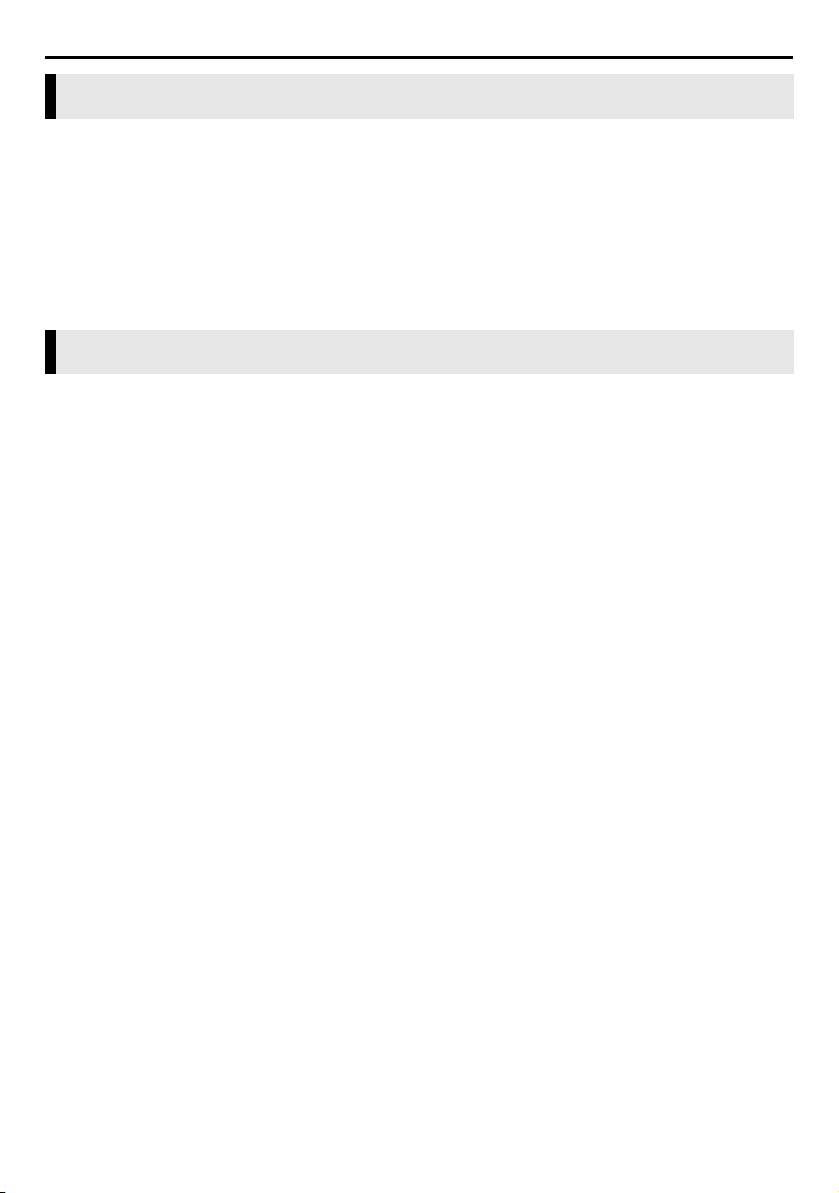
4 ČE
ÚVOD (pokr.)
Význam symbolů
V tomto dokumentu se používají následující symboly.
POZNÁMKA:
Uvádí problémy, které by se mohly projevit při použití tohoto softwaru, jevy, které se mohou jevit jako
problém, omezení použití tohoto software a další informace, které je užitečné znát.
墌
Uvádí stránky, na kterých lze najít související informace.
POKRAČUJE NA DALŠÍ STRANĚ
Uvádí, že výklad pokračuje na následující straně.
Copyright
Podle zákona o autorských právech materiály, které můžete upravit tímto software, nelze bez souhlasu
držitele autorských práv používat k jiným účelům než k osobní zábavě. Uvědomte si, že toto omezení platí
i při kopírování skladeb z disku CD jako hudby v pozadí vašich vlastních filmů.
Page 5
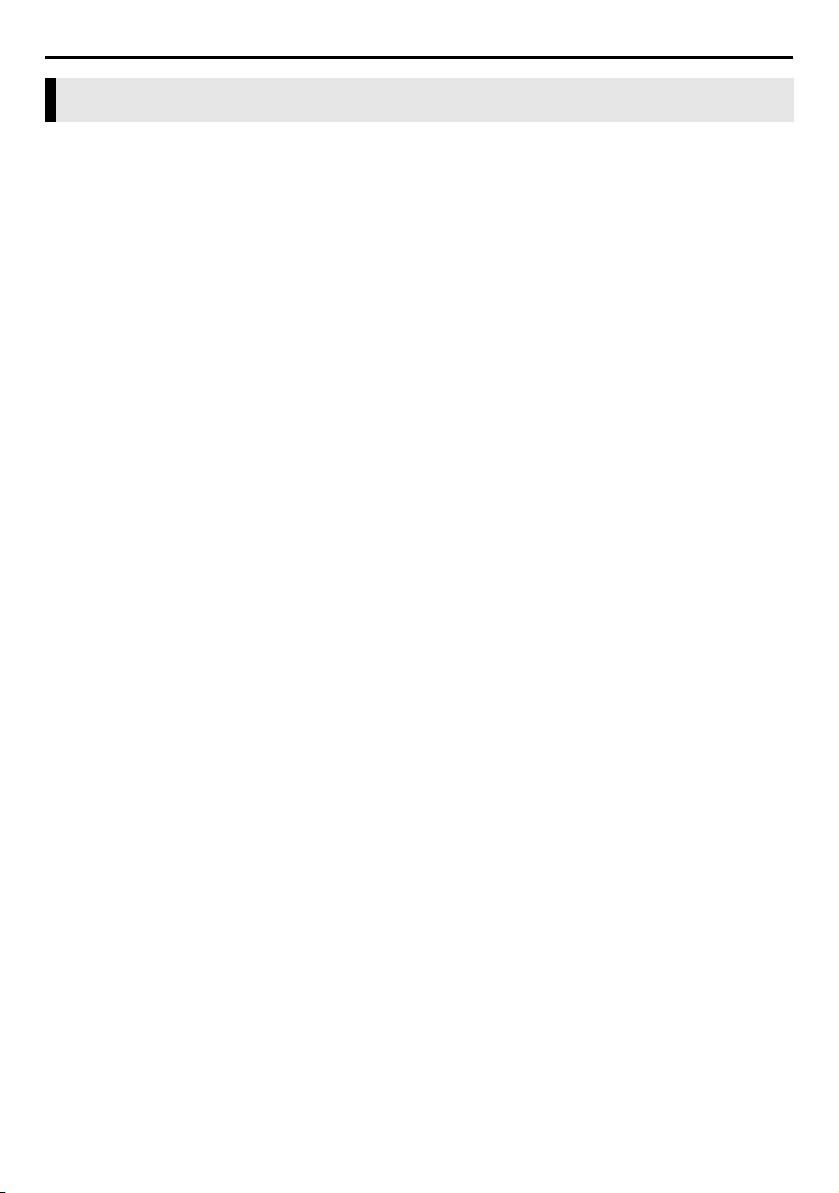
Digital Photo Navigator
DIGITAL PHOTO NAVIGATOR
ČE 5
Možnosti
Zašlete své oblíbené video a snímky elektronickou poštou.
Každý má záznamová média obsahující videa a snímky, které nikdy nikomu neukáže.
I když jsou sebekrásnější, jediní lidé, kteří je mohli vidět, byli členové rodiny a hosté, protože dříve
neexistoval pohodlný způsob jak je předvést ostatním - až na vlastní domácí televizor. Přátelé a příbuzní,
kteří žijí daleko, neměli nikdy možnost je zhlédnout. Ale tato záznamová média nechcete zahodit, protože
uchovávají vzpomínky, kterých si ceníte.
Nyní můžete s pomocí počítače všechny tyto problémy vyřešit. Připojíte-li pomocí USB kabelu svoji
kameru k počítači, můžete zkopírovat videoklipy z kamery do počítače. Pak je můžete odeslat jako
soubory komukoliv jako přílohu elektronické pošty.
Načítání statických snímků
Software Digital Photo Navigator umožňuje ukládat a zobrazovat statické snímky ve formátu fotoalba.
Přehrávání snímků a manipulace s nimi
Soubory statických snímků lze zasílat elektronickou poštou a uložit je jako album na webové stránce.
Vytvoření virtuálního alba
Jestliže máte řadu obrazových souborů s podobnými názvy, může být obtížné zapamatovat si, který
soubor obsahuje který snímek.
Tento software můžete použít k zobrazení uvedených snímků na svém počítači stejně, jako kdybyste je
vložili do fotoalba. Protože uvedené snímky můžete procházet stejně, jako byste listovali albem fotografií,
můžete rychle najít určitý snímek, který chcete například odeslat elektronickou poštou.
Page 6
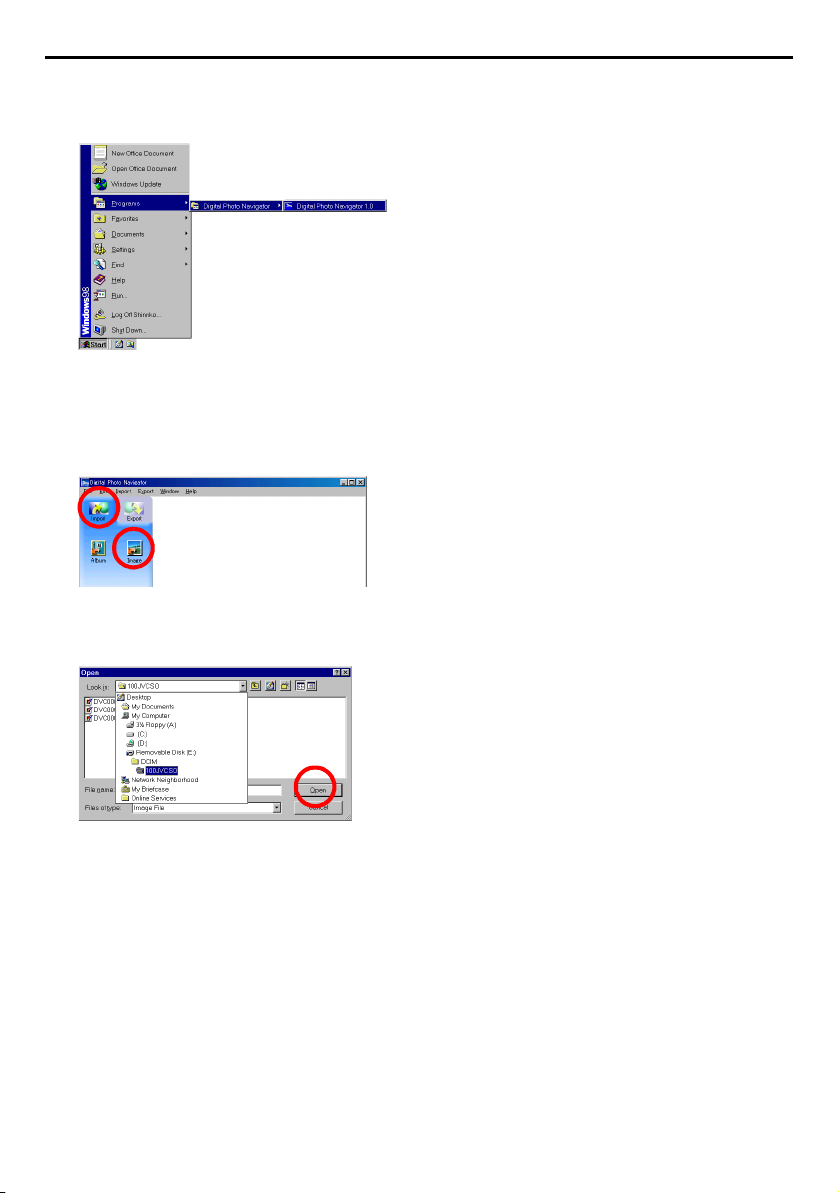
6 ČE
Program Digital Photo Navigator můžete použít k vytvoření alba, které obsahuje kolekci statických snímků.
PŘIDÁVÁNÍ STATICKÝCH SNÍMKŮ DO ALBA
1 Klikněte na [Start], přejděte na [Všechny programy] nebo [Programy] – [Digital
Photo Navigator] a poté klikněte na [Digital Photo Navigator 1.0].
Digital Photo Navigator se spustí.
● Uzavřete všechny ostatní programy, které jsou spuštěny v počítači.
● Deaktivujte všechny programy, které jsou spuštěny v pozadí jako například spořiče obrazovky,
aplikace elektronické pošty, antivirové programy, plánovače atd.
● Vypněte sdílení souborů a tiskáren.
2 Klikněte na [Import].
3 Klikněte na [Image].
Zobrazí se dialogové okno [Otevřít].
4 Otevřete složku, která obsahuje vybrané statické snímky.
● Vyberte složku statických snímků zkopírovaných do počítače a klikněte na [Otevřít].
V okně se zobrazí soubory statických snímků.
5 Vyberte požadované soubory statických snímků a klikněte na [Otevřít]. Statické
snímky se přidají na pravou stranu okna programu Digital Photo Navigator.
● Můžete vybrat i více než jeden soubor.
● Soubory můžete přidávat také přetahováním do okna programu Digital Photo Navigator.
POKRAČUJE NA DALŠÍ STRANĚ
Page 7
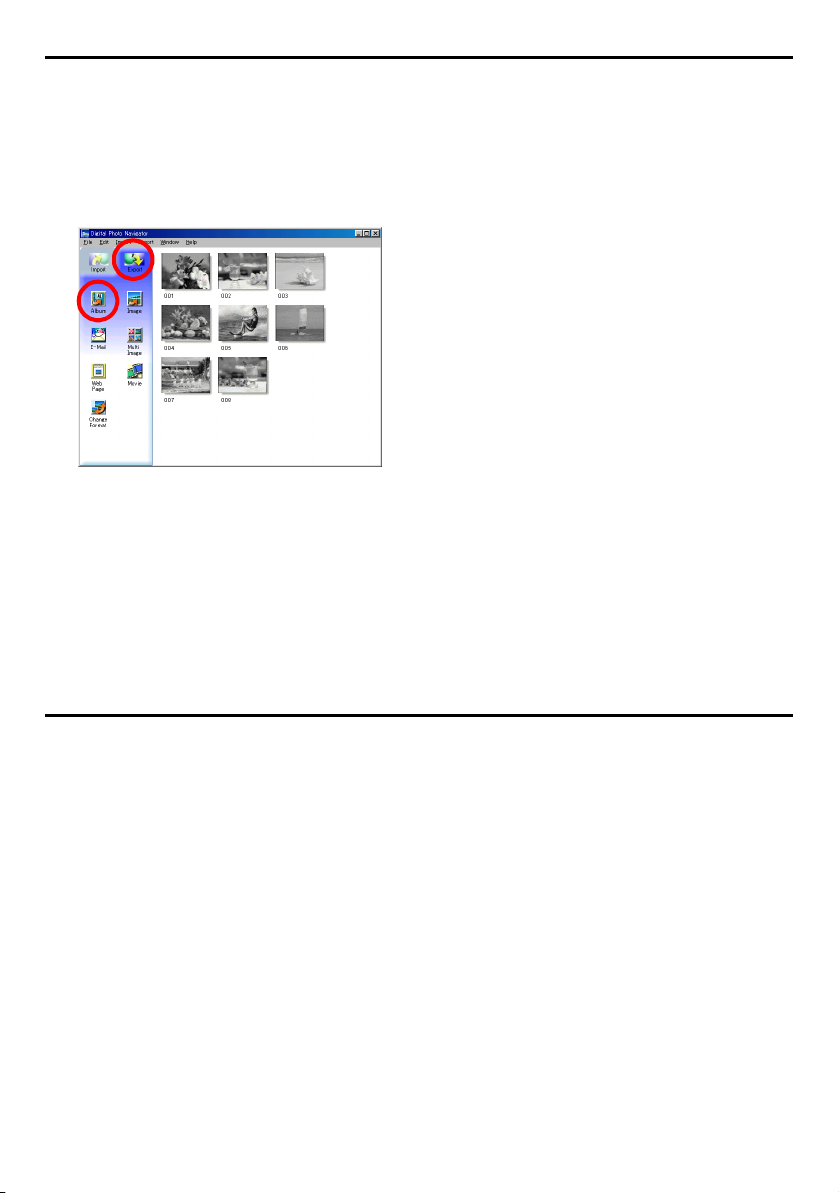
PŘIDÁVÁNÍ STATICKÝCH SNÍMKŮ DO ALBA (pokr.)
ČE 7
6 Zopakováním kroků 3 – 5 přidejte další statické snímky podle svých představ.
POZNÁMKY:
● Při načítání snímků z pamět’ové karty nikdy neodpojujte USB kabel, dokud se na LCD monitoru kamery
zobrazuje zpráva [ACCESSING FILES].
● Program Digital Photo Navigator může načítat pouze statické snímky. Digital Photo Navigator nemůže
načítat soubory s videonahrávkami.
7 Klikněte na [Export].
8 Klikněte na [Album].
Zobrazí se dialogové okno [Save As].
9 Specifikujte místo, kam chcete své album uložit, zadejte název souboru alba a poté
klikněte na [Save].
Album se uloží.
● Jestliže ukládáte album poprvé po instalaci programu, zobrazí se zpráva a dotazuje se, zda chcete
registrovat spojení s názvem koncovky souboru “jia”. Poté klikněte na [Yes].
● Ukončení programu Digital Photo Navigator je popsáno v části “UKONČENÍ DIGITAL PHOTO
NAVIGATOR” (viz dále).
UKONČENÍ DIGITAL PHOTO NAVIGATOR
1 Klikněte na nabídku [File] a poté klikněte na [Exit].
● Jestliže jste album již uložili, zobrazí se potvrzující zpráva. Pokračujte krokem 2.
● Jestliže jste album po načtení statických snímků ještě neuložili, zobrazí se potvrzující zpráva.
Album uložíte kliknutím na [Yes]. Zobrazí se dialogové okno [Save As]. Specifikujte místo, kam
chcete své album uložit, zadejte název souboru alba a poté klikněte na [Save]. Zobrazí se potvrzující
zpráva. Pokračujte krokem 2.
Chcete-li ukončit program Digital Photo Navigator bez uložení alba, klikněte na [No]. Zobrazí se
potvrzující zpráva. Pokračujte krokem 2.
2 Klikněte na [Yes].
Program Digital Photo Navigator se uzavře.
Page 8

8 ČE
1
Spus
t’t
e program Digital Photo Navigator. (墌str. 6)
NAČÍTÁNÍ ALBA
2 Klikněte na [Import].
3 Klikněte na [Album].
Zobrazí se dialogové okno [Otevřít].
4 Otevřete složku, ve které je uloženo album.
5 Klikněte na soubor požadovaného alba a poté klikněte na [Otevřít].
V pravé straně okna programu Digital Photo Navigator se zobrazí se obsah alba.
6 Klikněte na [Export].
POZNÁMKY:
● Album můžete také otevřít přetažením jeho souboru do okna programu Digital Photo Navigator.
● Jestliže je momentálně otevřeno jiné album, zobrazí se potvrzující zpráva.
• Chcete-li otevřít nově vybrané album namísto již otevřeného alba, klikněte na [Yes]. Jestliže jste právě
otevřené album ještě neuložili, zobrazí se potvrzující zpráva. Chcete-li album uložit, klikněte na [Yes].
Jestliže album uložit nechcete, klikněte na [No].
• Chcete-li přidat statické snímky z nově vybraného alba do již otevřeného alba, klikněte na [No].
Page 9

ZOBRAZENÍ STATICKÝCH SNÍMKŮ
ČE 9
Zobrazení vybraného statického snímku
K zobrazení můžete vybrat libovolný statický snímek zobrazený v pravé straně okna programu Digital
Photo Navigator.
1 Statický snímek zobrazíte poklepáním.
Zobrazí se okno [Image Viewer] a zobrazí se vybraný snímek.
Zobrazení série snímků
K zobrazení série snímků v podobě „prezentace“ klikněte na tlačítko v okně [Image Viewer]. Můžete
také procházet snímky ručně oběma směry kliknutím na tlačítka a .
Zastavení prezentace snímků
Spuštění prezentace snímků
První snímek Poslední snímek
Předchozí snímek
Chcete-li nastavit rychlost střídání snímků prezentace, klikněte pravým tlačítkem myši na okno programu
[Image Viewer] a poté v zobrazené nabídce klikněte na [Slide show] – [Setting Interval Time]. Nastavte
délku intervalu (v sekundách) a poté klikněte na [OK].
POZNÁMKA:
Vzhledem k době potřebné ke zpracování zobrazení je interval střídání snímků prezentace trochu delší
než nastavení.
Další snímek
Page 10

10 ČE
ZOBRAZENÍ STATICKÝCH SNÍMKŮ (pokr.)
Zvětšování a zmenšování snímků
Následující postup popisuje, jak změnit velikost statického snímku.
1 Velikost snímku změníte na požadovanou velikost zobrazení přetáhnutím rohu okna
programu [Image Viewer].
2 Klikněte pravým tlačítkem myši na okno programu
[Image Viewer] a poté v zobrazené nabídce klikněte
na [Zoom] – [Auto].
Velikost statického snímku se automaticky zvětší nebo zmenší
tak, aby se snímek vešel do okna. Zvětšení zobrazení
(procento zvětšení/zmenšení) se zobrazuje v titulkovém řádku
okna.
Zobrazení zvětšení
Další funkce zvětšování/zmenšování
Kromě nastavení velikosti snímku na velikost okna lze velikost
zobrazení snímku měnit také způsobem popsaným dále. Všechny
tyto funkce lze volit kliknutím pravým tlačítkem myši na okno
programu [Image Viewer].
● [Zoom] – [Real Size]: Zobrazí snímek v původní velikosti (zvětšení zobrazení je 100 %).
● [Zoom] – [Zoom In]: Zobrazí snímek ve dvojnásobném zvětšení oproti současnému zvětšení (až do
zvětšení 400 %).
● [Zoom] – [Zoom Out]: Zobrazí snímek v polovičním zvětšení oproti současnému zvětšení (až do
zvětšení 20 %).
Page 11

ORGANIZACE ALB
Kdykoliv je to třeba, lze snímky přidané do alba smazat nebo zkopírovat. Postup popsaný dále ovlivňuje
jedině statické snímky v albu. Nijak neovlivňuje původní soubor statického snímku, který byl přidán do
alba.
ČE 11
Výběr několika statických snímků
Chcete-li smazat nebo zkopírovat několik statických snímků současně, vyberte je předem. Můžete také
vybrat všechny statické snímky v albu.
Průběžný výběr statických snímků
Přidržte klávesu Shift a současně klikněte na statické snímky.
Klikněte sem
Shift + klikněte sem
Jestliže přidržíte klávesu Shift a současně kliknete na statický snímek, vyberou se také všechny snímky
nižších čísel.
Výběr statických snímků po jednom
Přidržte klávesu Ctrl a současně klikněte na statické snímky.
Ctrl + klikněte sem
Výběr všech statických snímků
V nabídce [Edit] klikněte na [Select All].
Page 12

12 ČE
ORGANIZACE ALB (pokr.)
Smazání nepotřebných statických snímků
1 Klikněte na statický snímek, který si přejete smazat, a poté klikněte na [Delete] v
nabídce [Edit].
Zobrazí se potvrzující zpráva.
2 Klikněte na [Yes].
Vybrané statické snímky se smažou.
Kopírování statických snímků
1 Klikněte na statický snímek, který si přejete zkopírovat, a poté klikněte na [Copy] v
nabídce [Edit].
2 Klikněte na snímek, který je umístěn za bodem vložení kopírovaného snímku.
Bod vložení
● Chcete-li přidat snímky na konec alba, klikněte do prázdného prostoru v okně napravo.
3 V nabídce [Edit] klikněte na [Paste].
Kopírované statické snímky se vloží vpravo před vybraný snímek.
POZNÁMKA:
Snímky lze mazat, kopírovat nebo vkládat také kliknutím pravým tlačítkem myši.
Page 13

ODESLÁNÍ SNÍMKŮ Z ALBA DO ELEKTRONICKÉ POŠTY
Statické snímky lze odesílat jako přílohy zpráv elektronické pošty.
ČE 13
Příprava: Před použitím funkce [E-Mail]
Jestliže používáte Internet Explorer, ověřte si, zda máte verzi 5.5 nebo vyšší.
Při instalaci programu Internet Explorer vyberte typickou sadu jeho součástí.
1 Klikněte na statický snímek, který si přejete odeslat, a poté klikněte na [E-Mail].
Zobrazí se okno nové zprávy v programu elektronické pošty a soubor statického snímku je uveden
jako příloha zprávy.
POZNÁMKY:
● Podle použitého softwaru elektronické pošty se při klepnutí na tlačítko [E-Mail] nemusí otevřít okno
nových zpráv.
● Podle použitého softwaru elektronické pošty mohou být nutná odpovídající nastavení “Set as MAPI
client” nebo “Used by MAPI application”.
● Současně lze vytvořit nejvýše tři zprávy.
Page 14

14 ČE
Obsah alba lze uložit ve formátu HTML. To je užitečné v následujících situacích:
Při vytváření webové stránky: Můžete vytvořit webovou stránku zobrazující kolekci fotografií.
Při distribuci alba: Můžete vytvořit album ve formátu, který lze zobrazit v internetovém
prohlížeči. To je užitečné, chcete-li distribuovat album na disku CD-R
apod.
VYTVÁŘENÍ WEBOVÝCH STRÁNEK
1 Vyberte statické snímky, které si přejete uložit ve formátu HTML.
● Chcete-li vybrat více než jeden snímek, přidržte klávesu Shift nebo Ctrl a klikněte na další snímky.
● K výběru všech statických snímků klikněte v nabídce [Edit] na [Select All].
2 Klikněte na [Web Page].
Zobrazí se dialogové okno [Web Page].
3 Podle potřeby nastavte následující položky.
● [Title]: Obsah tohoto pole se stane názvem webové stránky.
● [Font Color]: Zde se uvádí barva textu titulku.
● [Back Color]: Zde se specifikuje barva pozadí webové stránky. (Vyberte jinou barvu než je barva
písma.)
● [Limit horizontal size of the images]: Zde lze specifikovat maximální šířku snímku při jeho zobrazení
internetovým prohlížečem. (Nastavte počet pixelů podstatně menší, než je šířka displeje počítače.)
POKRAČUJE NA DALŠÍ STRANĚ
Page 15

VYTVÁŘENÍ WEBOVÝCH STRÁNEK (pokr.)
ČE 15
4 Klikněte na [OK], specifikujte místo uložení souboru a poté klikněte na [Save].
Soubor HTML se uloží a současně s ním se uloží složka se stejným názvem. Poté se zobrazí
potvrzující zpráva a systém se táže, zda zobrazit webovou stránku.
5 Klikněte na [Yes].
Internetový prohlížeč se otevře a zobrazí se soubor vytvořený ve formátu HTML.
● Kliknutím na snímek ve webové stránce lze zobrazit jeho zvětšenou verzi.
Co potom?
HTML soubor lze zobrazit také internetovým prohlížečem poklepáním na HTML soubor. HTML soubor lze
odeslat na domovskou stránku nebo uložit na disk CD-R či jiné médium a distribuovat ho.
Se soubory HTML a jejich složkami vždy manipulujte společně. Bez uvedené složky nelze HTML soubor
zobrazit v internetovém prohlížeči.
POZNÁMKY:
● O podrobnostech o způsobu vytváření domovských stránek se poraďte se svým poskytovatelem
internetových služeb nebo si prostudujte některou z celé řady knih, jež jsou běžně k dispozici.
● K úpravám HTML souborů používejte software jiných dodavatelů k vytváření internetových stránek nebo
podobný software.
Page 16

16 ČE
ZMĚNA VELIKOSTI SNÍMKU ANEBO KVALITY SNÍMKU
Změna velikosti snímku
Tento postup popisuje, jak změnit velikost snímku, který byl načten do programu Digital Photo Navigator.
Tento postup se používá ke snížení velikosti snímku přiloženého ke zprávě elektronické pošty nebo
uloženého v albu.
1 Vyberte statický snímek, který chcete změnit.
● Chcete-li vybrat více než jeden snímek, přidržte klávesu Shift nebo Ctrl a klikněte na další snímky.
● K výběru všech statických snímků klikněte v nabídce [Edit] na [Select All].
2 Klikněte na [Change Format].
Zobrazí se dialogové okno [Image Format].
3 Vyberte některou z následujících položek:
● [Expansion/Reduction]: V polích [Width] a [Height] nastavte libovolnou požadovanou velikost
snímku. Jestliže políčko [Keep aspect ratio] není zaškrtnuté (vypnuto), lze měnit navzájem
nezávisle pole [Width] i [Height].
● [Generic Size]: Ze seznamu obecných velikostí vyberte požadovanou velikost.
● [PDA Size]: Toto je velikost obrazu (160 x 160), kterou lze zobrazit ve většině zařízení PDA.
4 Klikněte na [OK].
● Jestliže jste v kroku 1 vybrali více než jeden statický snímek, zobrazí se potvrzující zpráva.
• Chcete-li použít stejný formát u všech snímků, klikněte na [Yes].
• Jestliže nechcete na všechny vybrané snímky použít stejný formát, klikněte na [No]. Uloží se první
snímek. Poté vyberte velikost jednotlivě pro všechny snímky.
Velikost snímku se změní na požadovanou velikost. Jestliže byl změně poměr vodorovné a svislé
strany snímku, prázdné plochy se zobrazí černé.
Page 17

ZMĚNA VELIKOSTI SNÍMKU ANEBO KVALITY SNÍMKU (pokr.)
ČE 17
Změna kvality snímku atd.
Kromě změny velikosti snímku lze snímky také otáčet, měnit nebo upravovat kvalitu snímku a měnit formát
souboru snímku. Účinek jednotlivých nastavení je podrobněji popsán dále.
[90 degrees Rotation]
Jestliže při nahrávání snímku držíte kameru
pootočenou na bok, můžete vytvořit snímek ve formátu
na výšku. Protože statický snímek se zobrazí
pootočený na bok, použijte tuto funkci k pootočení
snímku o 90 stupňů do orientace na výšku.
[None]: Bez korekce
[Clockwise]: Pootočí snímek o 90 stupňů po směru
hodinových ručiček.
[Counterclockwise]: Pootočí snímek o 90 stupňů proti směru hodinových ručiček.
[Image Correction (DV)]
Toto nastavení není k dispozici.
[Format]
Můžete volit formát souboru snímku.
[JPEG]: Toto je formát obvykle používaný v internetu. Tento formát má menší velikost souboru.
[BITMAP]: Toto je standardní formát snímku v systému Windows
celá řada aplikací.
[JPEG Quality]
Toto nastavení je k dispozici, jestliže jste v poli [Format] vybrali možnost JPEG. Posunutím posuvníku
doleva se velikost souboru snižuje. Posunutím posuvníku doprava se dosahuje menšího zhoršení kvality
snímku. Počáteční nastavení je 75.
POZNÁMKY:
● Jestliže v poli [Format] vyberete možnost [JPEG], kvalita snímku se mírně sníží pokaždé, když klikněte
na [OK] v dialogovému oknu [Image Format]. K obnovení původní kvality zobrazení snímku načtěte
znovu původní soubor statického snímku.
● Velikost souboru si ověříte kliknutím pravým tlačítkem myši na statický snímek a poté výběrem možnosti
[Properties].
®
(BMP). Tento formát dokáže využívat
Page 18

18 ČE
Statické snímky lze načíst z alba a uložit je jako soubor.
NAČÍTÁNÍ STATICKÝCH SNÍMKŮ Z ALBA
1 Vyberte statický snímek, který chcete načíst.
● Chcete-li vybrat více než jeden snímek, přidržte klávesu Shift nebo Ctrl a klikněte na další snímky.
● K výběru všech statických snímků klikněte v nabídce [Edit] na [Select All].
2 Klikněte na [Image].
Zobrazí se dialogové okno [Image Format].
3 Změňte formát snímku podle potřeby. (墌 str. 16) Poté klikněte na [OK].
● V tomto okamžiku lze podle potřeby změnit velikost snímku a kvalitu zobrazení. (墌 str. 16)
Zobrazí se dialogové okno [Save As].
4 Specifikujte místo, kam chcete soubor uložit, zadejte název souboru a poté klikněte
na [Save].
Obrazový soubor se uloží.
● Jestliže jste v kroku 1 vybrali více než jeden statický snímek, zobrazí se potvrzující zpráva.
• Chcete-li uložit všechny snímky se stejným formátem a s jejich výchozím názvem, klikněte na [Yes].
Zobrazí se dialogové okno [Auto Save Result]. Poté klikněte na [OK].
• Chcete-li nastavit formát snímku a zadat název každého obrazového souboru, klikněte na [No].
Uloží se první snímek. Pro další snímek se zobrazí dialogové okno [Image Format]. Kroky 3 a 4
zopakujte podle potřeby.
Page 19

VYTVOŘENÍ SEZNAMU STATICKÝCH SNÍMKŮ
Můžete uspořádat několik statických snímků dohromady a uložit je jako jeden soubor statického snímku.
ČE 19
1 Přidržením klávesy Shift nebo Ctrl vyberte statické snímky, které chcete přidat do
seznamu.
2 Klikněte na [Multi Image].
Zobrazí se dialogové okno [Multi Image].
3 Vyberte počet sekcí.
● Vybrat lze 4, 9 nebo 16 sekcí.
4 Klikněte na [Back Color], vyberte barvu obecného pozadí a poté klikněte na [OK].
5 Podle potřeby změňte polohu statických snímků.
● Smazání snímku: Klikněte pravým tlačítkem myši na statický snímek a poté vyberte [Delete].
● Přidávání snímku: Přetáhněte snímek z pravé části okna programu Digital Photo Navigator do
dialogového okna [Multi Image].
POKRAČUJE NA DALŠÍ STRANĚ
Page 20

20 ČE
VYTVOŘENÍ SEZNAMU STATICKÝCH SNÍMKŮ (pokr.)
6 Klikněte na [Save].
Zobrazí se dialogové okno [Image Format].
7 Změňte formát snímku podle potřeby. (墌 str. 16) Poté klikněte na [OK].
● V tomto okamžiku lze podle potřeby změnit velikost snímku a kvalitu zobrazení. (墌 str. 16)
Zobrazí se dialogové okno [Save As].
8 Specifikujte místo, kam chcete soubor uložit, zadejte název souboru a poté klikněte
na [Save].
Soubor seznamu statických snímků se uloží.
Page 21

VYTVOŘENÍ PREZENTACE NEBO ANIMACE
Můžete vytvořit prezentaci nebo animaci, ve které se bude zobrazovat řada statických snímků. Poté
můžete tyto obrazy uložit jako film (typ souboru “.avi”).
[Slide Show]: Statické snímky se zobrazují po jednom, postupně vždy na několik sekund.
[Animation]: Zobrazuje se několik statických snímků za sekundu. Doporučujeme, abyste vybrali řadu
statických snímků, které dohromady působní dojmem plynulého pohybu. Tento režim je vhodný také k
přehrávání statických snímků, které byly vytvořeny funkcí fotografování v intervalech.
ČE 21
1 Pomocí přidržení klávesy Shift nebo Ctrl vyberte několik statických snímků.
2 Klikněte na [Movie].
Zobrazí se dialogové okno [Movie Settings].
3 Vyberte podle svého přání možnost [Slide Show] nebo [Animation].
● V případě prezentace nastavte délku intervalu (v sekundách).
● U animace nastavte počet zobrazených rámců (snímků) za sekundu.
4 Podle potřeby nastavte následující položky.
● [Image Size]: Vyberte velikost souboru filmu.
● [Compressor]: Vyberte typ kompresního programu.
● [Back Color]: Tato položka se používá, jestliže poměr stran obrázků není 4:3.
5 Klikněte na [OK].
Zobrazí se dialogové okno [Save As].
6 Specifikujte místo, kam chcete soubor uložit, zadejte název souboru a poté klikněte
na [Save].
● Název souboru lze změnit.
Soubor filmu je uložen a zobrazí se potvrzující zpráva s dotazem, zda chcete nyní přehrát vytvořený
film.
7 Klikněte na [Yes].
Soubor filmu se přehraje.
POZNÁMKY:
● Jestliže změníte položku [Compressor], ověřte si, zda systém přehrávání podporuje daný typ
kompresního programu.
● Podle vybraného typu kompresního programu [Compressor] se může stát, že soubor filmu nebude
možné vytvořit.
● V některých případech jsou nastavení v dialogovému okně [Video Compression] neplatná.
Page 22

22 ČE
PŘÍZNAK NÁPRAVA
Třebaže je připojen USB kabel,
operační systém počítače
nerozpoznává záznamové médium
v kameře nebo kameru.
Nelze kopírovat nebo ukládat
soubory.
Nelze načíst statický obraz do
programu Digital Photo Navigator.
Statické obrazy mají vzhled
mozaiky.
Barvy zobrazené na počítači jsou
divné.
Objeví se obrazovka [Průvodce
ipojením nového hardwaru].
př
(Windows
Datum vytvoření souboru se v
informačním panelu nezobrazuje
správně.
®
XP)
ODSTRAŇOVÁNÍ PROBLÉMŮ
•Ověřte si, zda je sít’ový adaptér připojen ke kameře a zda je
kamera zapnutá.
• Zkontrolujte, zda kabel USB správně zapojen. ( “PŘÍRUČKA
K INSTALACI SOFTWARU A PŘIPOJENÍ USB”)
• Používejte USB rozbočovač s vlastním napájením, nebo připojte
USB kabel přímo ke konektoru USB počítače.
• Systém Windows
je řadič USB (Universal Serial Bus) v programu [Správce zařízení]
použitelný.
•Ověřte si, zda je na jednotce, kam se pokoušíte kopírovat nebo
ukládat soubory, dostatek volného místa.
•Ověřte si, zda jednotka, kam se pokoušíte kopírovat nebo ukládat
soubory, není chráněna proti zápisu.
•Ověřte si, zda v místě, kam se pokoušíte kopírovat nebo ukládat
soubory, neexistují již soubory se stejným názvem.
• Používejte USB rozbočovač s vlastním napájením, nebo připojte
USB kabel přímo ke konektoru USB počítače.
•Některé formáty statických snímků nelze načíst do programu
Digital Photo Navigator. Použijte jiný kreslicí software nebo
software ke zpracování obrazu a převeďte soubor do formátu
bitové mapy nebo do formátu JPEG.
•Ověřte si, zda je na jednotce, kde je instalován program Digital
Photo Navigator, dostatek volného místa.
• Jestliže načtete malý obrázek a poté ho zvětšíte, bude mít vzhled
mozaiky. (墌 str. 10)
• Je-li obrázek uložen s nižší kvalitou obrazu ve formátu JPEG nebo
je-li formát obrazu změně, bude mít obraz vzhled mozaiky.
(墌 str. 17)
• Je-li zobrazení na displeji nastaveno na 256 barev (nebo méně),
obrazy se nebudou zobrazovat správně.
• Odpojte kabel a po instalaci ovladače ho znovu připojte.
• Datum vytvoření souboru se nezobrazuje správně, jestliže nebylo
nastaveno datum kamery.
®
nemusí rozpoznat USB konektor. Ověřte si, zda
POZNÁMKA:
Při používání přenosného počítače může být provoz přerušen s varováním, je-li baterie téměř
vyčerpána.
● Jestliže je instalován software, který sleduje stav baterie a pracuje v složce [Po spuštění]…
Uzavřete aplikaci nebo smažte/přesuňte její ikonu ze složky [Po spuštění] a počítač znovu spus
● Používáte-li funkci úspory energie počítače…
Klikněte pravým tlačítkem myši na ikonu [Tento počítač], poté vyberte [Vlastnosti]–[Vlastnosti
systému]–[Správce zařízení]–[Systémová zařízení]–[Podpora vylepšené správy napájení]. Deaktivujte
funkci úspory energie.
t’t
e.
Page 23

Digital Photo Navigator
© 2005 Victor Company of Japan, Limited
Everio
0205HOH-AL
